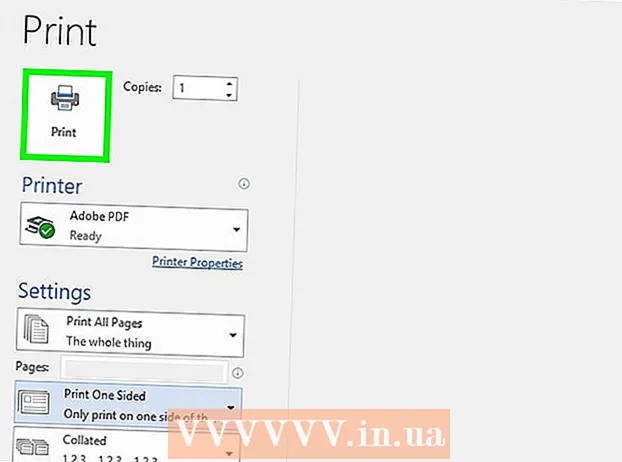Autor:
Roger Morrison
Datum Stvaranja:
27 Rujan 2021
Datum Ažuriranja:
1 Srpanj 2024
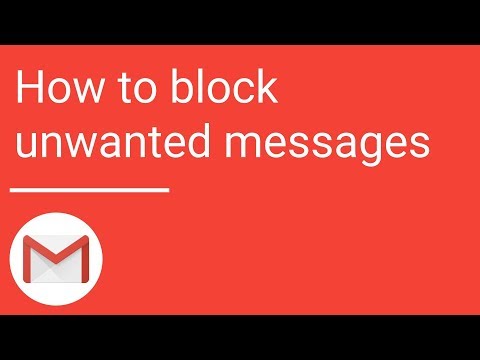
Sadržaj
- Kročiti
- Dio 1 od 4: Zaustavite neželjenu poštu od početka
- Dio 2 od 4: Korištenje filtara u Gmailu
- Dio 3 od 4: Izbrišite neželjenu e-poštu
- 4. dio od 4: Organizirajte svoj Gmail s oznakama
Ako svoj Gmail račun upotrebljavate za prijavu na druge web stranice i usluge kao što su Facebook, Tagged, Dropbox, vaša će poštanska pošta s vremenom biti bombardirana neželjenom e-poštom i neželjenom porukom. Ovaj će članak objasniti kako zaustaviti takvu neželjenu poštu i kako ostati organiziran unatoč neželjenim porukama. Također možete očistiti i poboljšati svoje iskustvo s Gmailom blokiranjem oglasa.
Kročiti
Dio 1 od 4: Zaustavite neželjenu poštu od početka
 Počnite izvan Gmaila. Kada upotrebljavate Gmail za stvaranje računa ili prijava za druge web stranice, pripazite da te web stranice ne šalju e-poštu u vašu pristiglu poštu na Gmailu. Ako vjerujete web mjestu i želite primati ažuriranja, u redu je da to web mjesto šalje e-poštu. Međutim, ostavite neoznačen okvir s natpisom "dopusti slanje ažuriranja na Gmail" ako mislite da je to pametnije.
Počnite izvan Gmaila. Kada upotrebljavate Gmail za stvaranje računa ili prijava za druge web stranice, pripazite da te web stranice ne šalju e-poštu u vašu pristiglu poštu na Gmailu. Ako vjerujete web mjestu i želite primati ažuriranja, u redu je da to web mjesto šalje e-poštu. Međutim, ostavite neoznačen okvir s natpisom "dopusti slanje ažuriranja na Gmail" ako mislite da je to pametnije.
Dio 2 od 4: Korištenje filtara u Gmailu
 Zaustavite neželjenu e-poštu filtrima. Ovo je najlakši način za zaustavljanje neželjene e-pošte. Ako mislite da određeno web mjesto šalje neželjenu poštu u vašu pristiglu poštu, možete postaviti filtar kako slijedi:
Zaustavite neželjenu e-poštu filtrima. Ovo je najlakši način za zaustavljanje neželjene e-pošte. Ako mislite da određeno web mjesto šalje neželjenu poštu u vašu pristiglu poštu, možete postaviti filtar kako slijedi:  Kliknite strelicu prema dolje u polju za pretraživanje na vrhu stranice. Pojavit će se prozor s opcijom određivanja kriterija pretraživanja.
Kliknite strelicu prema dolje u polju za pretraživanje na vrhu stranice. Pojavit će se prozor s opcijom određivanja kriterija pretraživanja.  Unesite svoje kriterije pretraživanja. Ako želite provjeriti je li pretraživanje uspješno, kliknite gumb Pretraži. Ponovnim klikom na strelicu dolje vratit ćete se u prozor s istim kriterijima pretraživanja koje ste unijeli.
Unesite svoje kriterije pretraživanja. Ako želite provjeriti je li pretraživanje uspješno, kliknite gumb Pretraži. Ponovnim klikom na strelicu dolje vratit ćete se u prozor s istim kriterijima pretraživanja koje ste unijeli.  Na dnu prozora za pretraživanje kliknite Stvori filtar za ovo pretraživanje.
Na dnu prozora za pretraživanje kliknite Stvori filtar za ovo pretraživanje. Odaberite radnju koju želite poduzeti za ove poruke. Učinite to označavanjem odgovarajućeg okvira. (U slučaju neželjene e-pošte, preporučuje se označiti "Obriši".)
Odaberite radnju koju želite poduzeti za ove poruke. Učinite to označavanjem odgovarajućeg okvira. (U slučaju neželjene e-pošte, preporučuje se označiti "Obriši".)  Kliknite Stvori filtar.
Kliknite Stvori filtar.
Dio 3 od 4: Izbrišite neželjenu e-poštu
 Označite neželjenu e-poštu s određenih web lokacija ili ljudi.
Označite neželjenu e-poštu s određenih web lokacija ili ljudi. Kliknite vezu Neželjena pošta s lijeve strane Gmailove stranice. (Ako ne vidite Neželjenu poštu na lijevoj strani Gmail stranice, kliknite padajući izbornik Više na dnu popisa oznaka.)
Kliknite vezu Neželjena pošta s lijeve strane Gmailove stranice. (Ako ne vidite Neželjenu poštu na lijevoj strani Gmail stranice, kliknite padajući izbornik Više na dnu popisa oznaka.)  Odaberite poruke koje želite izbrisati i kliknite Trajno izbriši. Ili sve izbrišite klikom na Delete all spam messages now.
Odaberite poruke koje želite izbrisati i kliknite Trajno izbriši. Ili sve izbrišite klikom na Delete all spam messages now. - Gmail će saznati da su određene poruke neželjena pošta i tretirat će ih kao takve u budućnosti. Međutim, program će također griješiti; neotvorene e-adrese koje još niste pregledali i izbrisali neželjene tijekom čišćenja smatrat će se neželjenom poštom. Morat ćete ukloniti takve e-adrese iz mape Neželjena pošta da bi Gmail te poruke ostavio na miru.
4. dio od 4: Organizirajte svoj Gmail s oznakama
 Poredajte svoje e-adrese kako biste lakše odredili prioritete. Gmail ima tri kategorije e-pošte za dolazne poruke. To su "Primarno", "Društveno" i "Oglašavanje". Možete dodati više kategorija ili spojiti nekoliko u jednu kategoriju. Stvaranjem oznaka moći ćete utvrditi koja je e-pošta neželjena pošta, a koja e-pošta važna.
Poredajte svoje e-adrese kako biste lakše odredili prioritete. Gmail ima tri kategorije e-pošte za dolazne poruke. To su "Primarno", "Društveno" i "Oglašavanje". Možete dodati više kategorija ili spojiti nekoliko u jednu kategoriju. Stvaranjem oznaka moći ćete utvrditi koja je e-pošta neželjena pošta, a koja e-pošta važna.  Dodajte oznake u postavke. Idite na Postavke -> Oznake -> Stvori novu oznaku. Kada stvarate naljepnicu, možete odabrati e-poštu i postaviti je da se po primanju pošalje određenoj naljepnici. Učinite to tako da kliknete strelicu prema dolje pored okvira za pretraživanje i unesete adresu e-pošte ili grupu ili frazu.
Dodajte oznake u postavke. Idite na Postavke -> Oznake -> Stvori novu oznaku. Kada stvarate naljepnicu, možete odabrati e-poštu i postaviti je da se po primanju pošalje određenoj naljepnici. Učinite to tako da kliknete strelicu prema dolje pored okvira za pretraživanje i unesete adresu e-pošte ili grupu ili frazu.